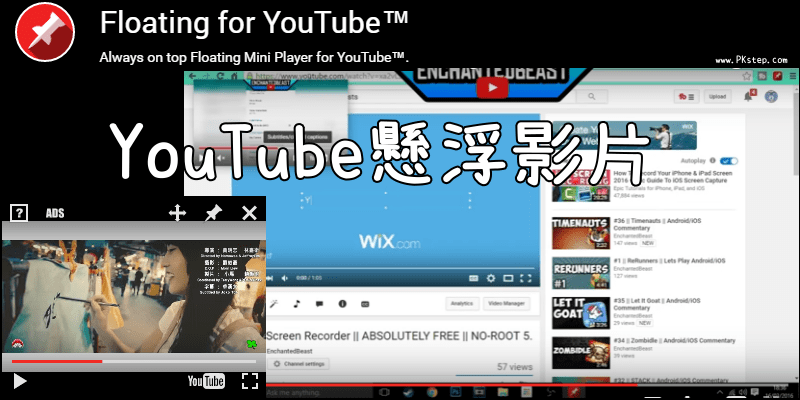
在電腦上看YouTube時常常會遇到,看視頻的同時也在其他畫面工作。想要一邊繼續手邊的動作,一邊同時繼續收看影片時該怎麼辦呢?教大家小技巧!只要安裝這款Chrome擴充外掛,不需要麻煩的一直切換螢幕視窗,就能將YouTube變成懸浮影片,讓影片定格縮小在視窗上~邊看影片能邊玩遊戲,或者在上班的時候也能偷偷看直播了XD。手機版可用Stream:YouTube懸浮視窗 App。
影片懸浮播放 (Floating for YouTube™)extension
※官方推出內建懸浮功能啦:YouTube子母畫面,免安裝,點兩下即可
Floating for YouTube™ 浮動視窗 教學
首先利用Google Chrome瀏覽器,前往安裝Floating for YouTube擴充外掛!
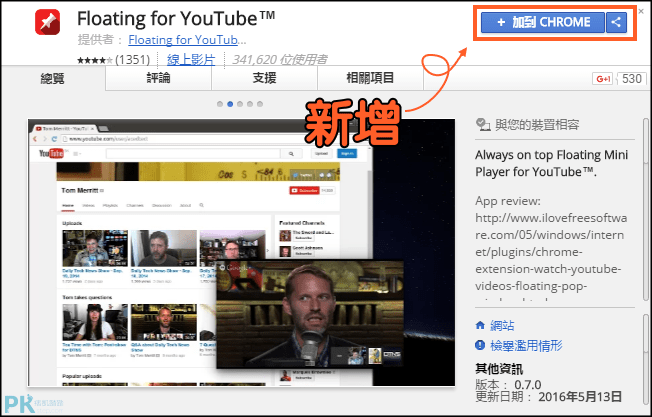
安裝完成後,前往YouTube收看影片或者Live串流直播時,會看到影片下方多了一個圖釘的小工具,點一下就會自動轉到Floating for YouTube播放。
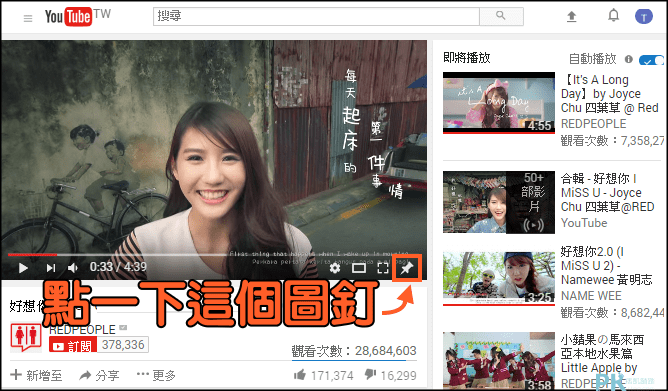
將影片轉到浮動視窗中播放囉!可隨意移動影片的位置;在視頻邊框拉動自由調整大小;若想要將視頻保持在螢幕只要點一下圖釘「Always on Top」就會將畫面固定在最上層,無論是要邊瀏覽其他網站、玩遊戲或者用Office等其他軟題,都能同時收看YouTube影片~~
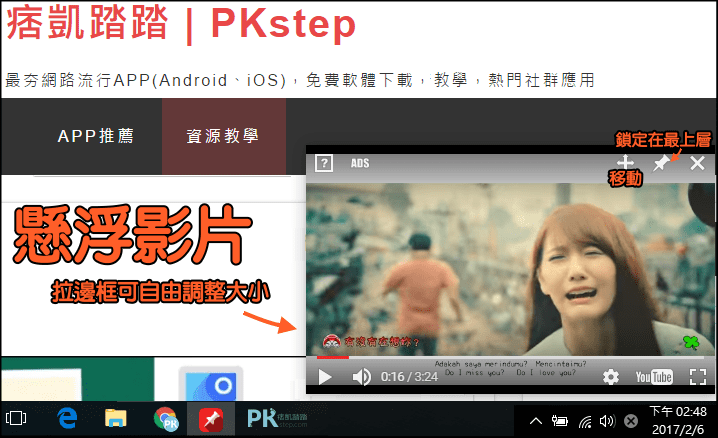
延伸閱讀
♦YouTube彈出影片固定在手機上:Stream:YouTube懸浮視窗 App
♦手機關螢幕繼續聽音樂:YouTube背景播放App
♦製作YouTube音樂播放清單:將YouTube變成影音播放器
♦將介面換成可愛的風格:YouTube主題更換器
♦線上免安裝錄影:Apowersoft電腦螢幕錄影程式
♦更多實用小技巧:YouTube教學
